
De nouvelles fonctionnalités sont disponibles dans Mercator, version 10.10. Elles concernent la gestion commerciale, les inventaires et MercatorPenguin. Parcourez-les pour dénicher la petite perle qui facilitera votre utilisation du logiciel.
Concernant la gestion commerciale
1
Contrôle sur les périodes comptables fermées
Afin d'éviter d'encoder une facture en gestion commerciale alors que la période comptable dans laquelle celle-ci sera comptabilisée est fermée, un contrôle a été ajouté. Lorsqu'on sauvegarde une facture dans la gestion commerciale, Mercator vérifie que la période comptable correspondante est ouverte. Si pas, il présentera un message : "La période comptable n'est pas ouverte !".
Par ailleurs, sur le déroulant qui permet de fixer la période comptable (pour une facture hors période), Mercator ne présentera plus les périodes clôturées.
Ceci concerne donc les Mercator disposant d'une comptabilité Mercator et répondant donc au concept d'ERP, c'est-à-dire un logiciel intégré.
2
Importer un filtre d'articles au sein d'un transfert de dépôts
Précédemment, nous vous annoncions qu'il était possible d'importer rapidement un groupe d'articles au sein d'un document de la gestion commerciale (document d'achat ou de vente). A présent, cette fonctionnalité est également disponible dans les transferts de dépôts. Voici la technique :
- Ouvrez votre signalétique articles et réalisez un filtre, de manière à obtenir le regroupement des articles que vous souhaitez.
- Laissez ce signalétique ouvert et, en parallèle, ouvrez le transfert de dépôts souhaité.
- Cliquez sur le sous-bouton "Importer filtre articles". Tous les articles compris dans le filtre sont alors importés dans le document.
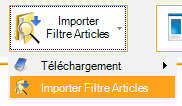
3
Fixer qui peut créer et qui peut supprimer dans les achats, les ventes et la comptabilité
Vous avez attribué un niveau à chacun de vos utilisateurs. En fonction de ces niveaux, les utilisateurs ont des droits différents.
Spécifiez désormais un niveau à partir duquel les utilisateurs peuvent créer des documents (dans les achats, les ventes et la comptabilité) et un niveau à partir duquel ils peuvent supprimer des documents.
Ceci s'ajoute à l'action "Modifier" et amène donc une gestion plus poussée. Par exemple :
- Un caissier peut créer des documents mais, une fois ceux-ci enregistrés, il ne peut pas les modifier.
- Un superviseur peut modifier des documents mais ne peut pas créer de nouveaux.
- Certains utilisateurs peuvent se voir retirer le droit de supprimer des documents.
- ...

Par défaut, ces options ont été pré-complétées avec les valeurs existantes dans l'action "Modifier".
Concernant les inventaires
4
Lors de l'interrogation d'un article, voir les lignes d'inventaire sans correction
L'onglet "Interrogation" dans un signalétique article vous permet de voir tous les mouvements ayant impacté cet article, dans une fourchette de dates choisies. Vous pouvez choisir de visualiser les mouvements divers, par exemple, c'est-à-dire les transferts de dépôts et les inventaires.
A présent, vous pouvez également cocher la case "Inventaires 0" qui vous permet de voir les lignes d'inventaires pour lesquelles il n'y a pas eu de mouvements car la quantité inventoriée pour cet article était correcte. Celle-ci vaudrait donc toujours 0.
Il peut être nécessaire de voir cette absence de mouvement parmi les lignes d'inventaires, si vous souhaitez vérifier que l'article a bien été inventorié par exemple.
5
Connaître la quantité qui avait été inventoriée
Dans la suite logique de la fonctionnalité ci-dessus, certes la différence entre la valeur reprise dans Mercator et la valeur comptée sera 0, mais vous serez peut-être intéressés par connaître cette valeur qui a été comptée et inventoriée.
Faites alors un clic-droit sur la grille listant les mouvements de l'article et sélectionner "Montrer Q. Encodées Inventaires".
Concernant MercatorPenguin
6
Zoom sur les images des articles
Vous possédez un bundle qui présente une liste d'articles, accompagnés de leur photo d'illustration ?
Un tap sur l'image permet d'agrandir celle-ci, en l'ouvrant dans une nouvelle fenêtre. Le bouton de partage (par email ou autre, selon votre mobile) est également disponible.
Si votre Mercator est en version 10.10 mise à jour, vous disposez automatiquement de ces nouvelles fonctionnalités.